
Содержание
После того как вы открыли приложение, оно продолжит работать в фоновом режиме, даже если вы не используете его активно. Хотя технически так разработаны приложения для Android, слишком много приложений, работающих в фоновом режиме, могут вызвать проблемы с производительностью для некоторых телефонов. Если у вас возникла такая ситуация на устройстве Samsung, неплохо было бы попытаться принудительно закрыть приложение, которое работает некорректно, вылетает ли оно, показывает ошибку или больше не работает должным образом.
Из этого туториала Вы узнаете, как остановить приложение, работающее в фоновом режиме. Шаги просты, поэтому вам больше ничего не нужно делать. Мы выполняем эти действия в Galaxy Note10 под управлением Android 10. Если у вас более старая модель Samsung, действия могут немного отличаться, но общее представление о том, что вы должны делать, должно быть таким же. По сути, все, что вам нужно сделать, это открыть меню настроек, найти приложение и нажать на опцию принудительной остановки.
Принудительное закрытие приложения на Samsung
Необходимое время: 1 минута.
Некоторые приложения могут время от времени давать сбой или вызывать проблемы, и один из эффективных способов решения проблемы - принудительное закрытие. Ниже приведены шаги, которые вы должны сделать, чтобы принудительно закрыть некорректно работающее приложение на телефоне или планшете Samsung.
- Откройте приложение "Настройки".
Найдите Настройки в своем Домашний экран или Панель приложений.
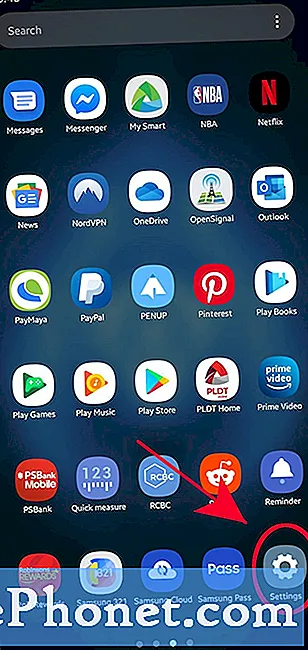
- Выберите Приложения.
Прокрутите вниз и найдите Программы.
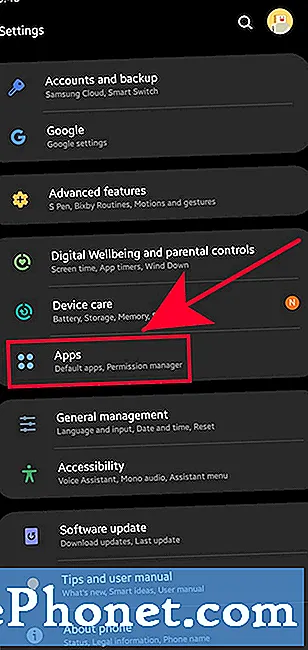
- Откройте Дополнительные настройки.
Нажмите Значок с тремя точками вверху справа.
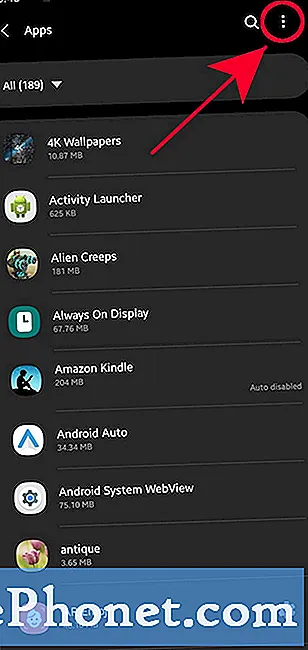
- Выберите Показать системные приложения.
Вам нужно будет сделать это, если вы пытаетесь найти стандартное или системное приложение. В противном случае просто пропустите Шаги 3 а также 4.
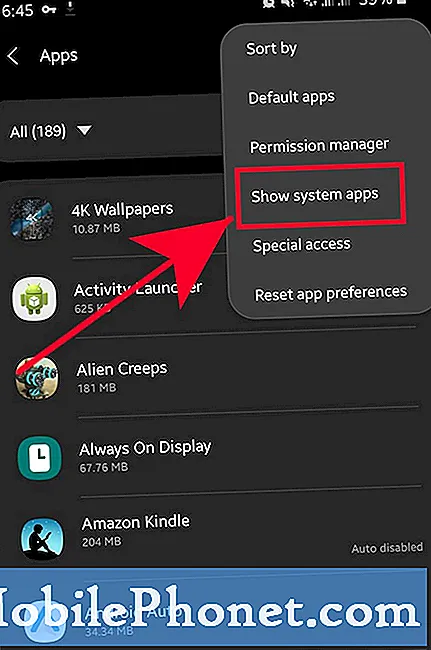
- Нажмите на приложение.
Найдите приложение в списке и коснитесь его.
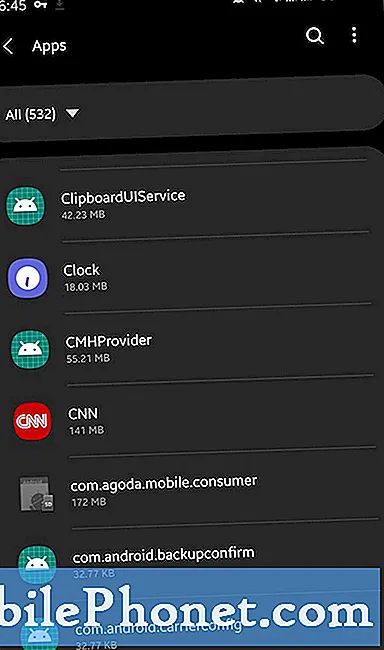
- Нажмите Принудительная остановка.
Выбрать Принудительная остановка вариант в правом нижнем углу.
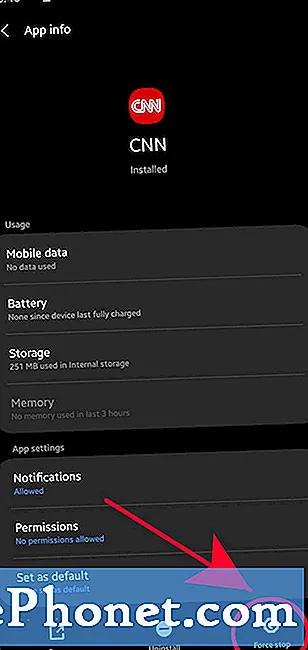
- Коснитесь ОК.
Выбрать в порядке кнопка для подтверждения действия.
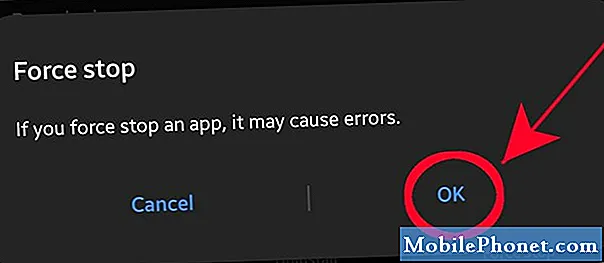
Предлагаемые чтения:
- Как удалить вирус на Samsung в безопасном режиме
- Как определить последнее использованное приложение для исправления всплывающей рекламы в Android
- Как заблокировать всплывающую рекламу в интернет-браузере Samsung
- Как заблокировать всплывающую рекламу в Google Chrome
Получите помощь от нас
Возникли проблемы с телефоном? Не стесняйтесь обращаться к нам, используя эту форму. Мы постараемся помочь. Мы также создаем видеоролики для тех, кто хочет следовать наглядным инструкциям. Посетите наш канал YouTube TheDroidGuy для устранения неполадок.


